不少网友忍不住进行了win10升级win11体验尝试,但是新操作系统带来的系统变化,一些人还并不能适应它,不少网友留言询问小编微软windows11退回win10怎么操作,下面小编就给大家分享一篇微软windows11退回win10操作教程.
不少网友忍不住进行了win10升级win11体验尝试 , 但是新操作系统带来的系统变化 , 一些人还并不能适应它 , 新系统带来的体验并不太好 。 不少网友留言询问小编微软windows11退回win10怎么操作 , 下面小编就给大家分享一篇微软windows11退回win10操作教程 。
【win7升级win10还免费吗 快速学会微软windows11退回win10教程】微软windows11退回win10教程:
1、win+i组合键唤出“设置”对话框 , 按图下拉界面 , 找到“恢复”选项 。
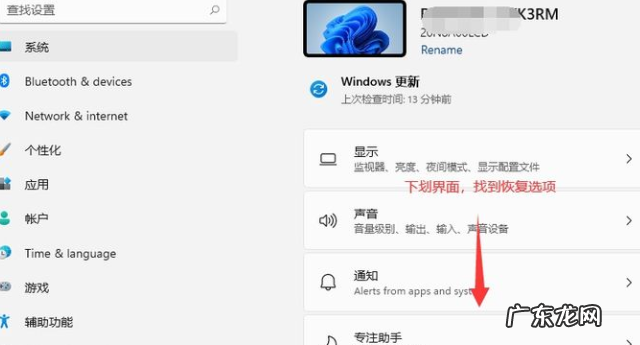
文章插图
2、点击“恢复”选项
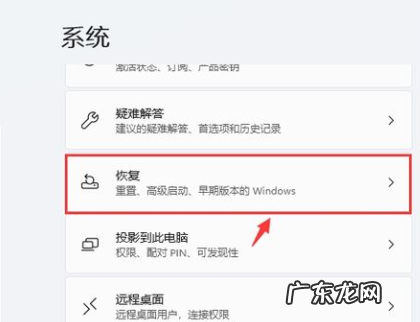
文章插图
3、弹出“回退到早期版本窗口”准备中 , 等待 。

文章插图
4、弹出“回退到早期版本窗口”你为何要回退 , 按图设置点击“下一页” 。

文章插图
5、弹出“回退到早期版本窗口”要检查更新吗 , 点击“不 , 谢谢” 。

文章插图
6、弹出“回退到早期版本窗口”你需要了解的内容 , 点击“下一页” 。
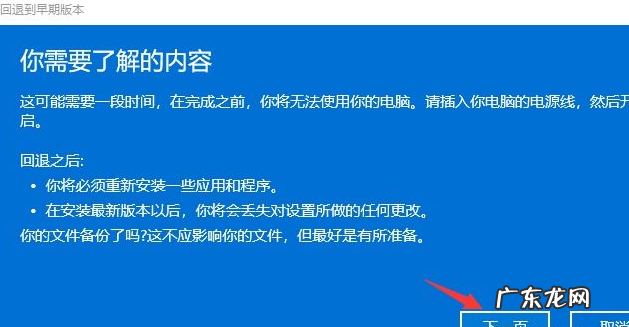
文章插图
7、弹出“回退到早期版本窗口”不要被锁定 , 点击“下一页” 。

文章插图
8、点击“回退到早期版本” , 等待系统执行降级操作 。

文章插图
以上就是微软windows11退回win10的教程 , 希望对大家有帮助 。
- 微软win10下载官网 win10官方下载微软系统教程
- win10重装win7的后果 手把手教你win11怎么退回win10
- win10如何刷回win7系统 超简单的win11系统退回win10具体操作教程
- 大白菜u盘重装win7方法 大白菜u盘装系统的步骤教程图解
- win10删除c盘无用文件 win10如何删除c盘无用文件
- win7升级win10教程 电脑如何免费升级win10系统
- 华硕笔记本u盘重装系统 华硕笔记本重装系统win10教程
- 联想自带一键重装系统 联想电脑win10更新操作方法
- win10家庭版怎么升级专业版 Windows10家庭版和专业版有什么不一样
- win7设置每天自动关机 Windows10系统电脑自动关机怎么设置
特别声明:本站内容均来自网友提供或互联网,仅供参考,请勿用于商业和其他非法用途。如果侵犯了您的权益请与我们联系,我们将在24小时内删除。
